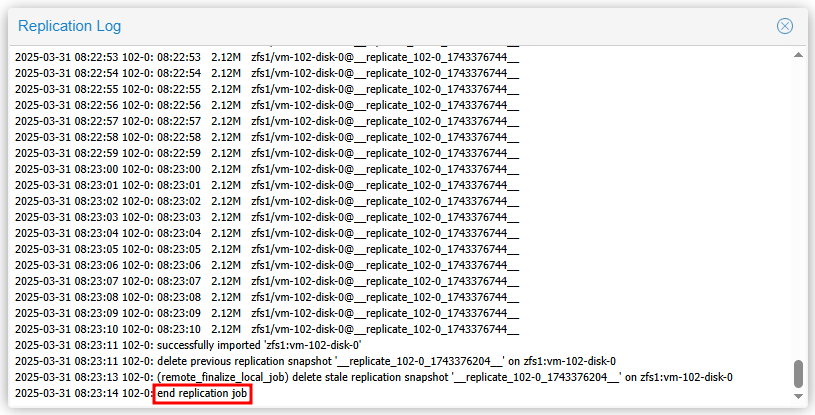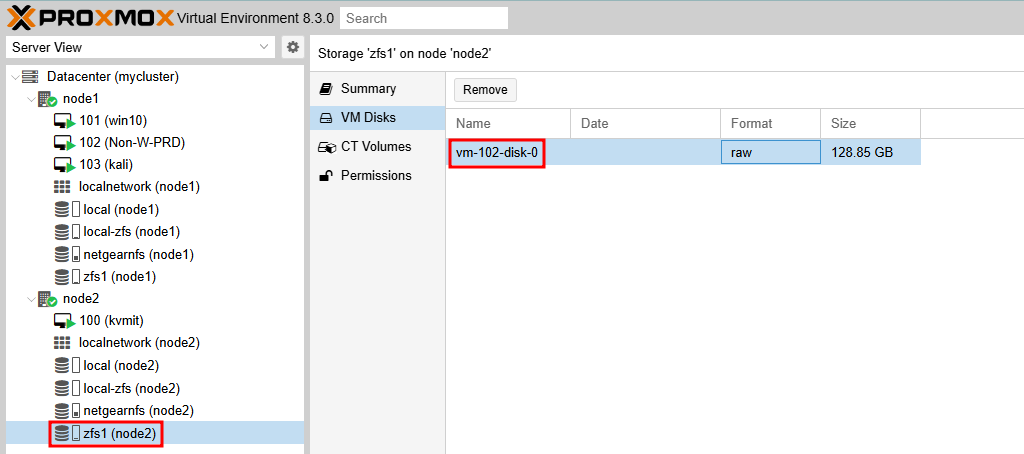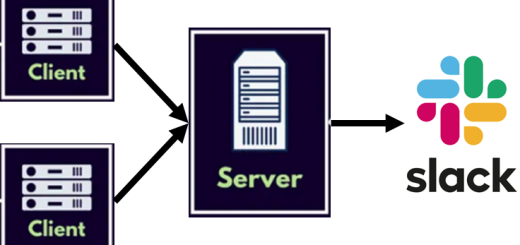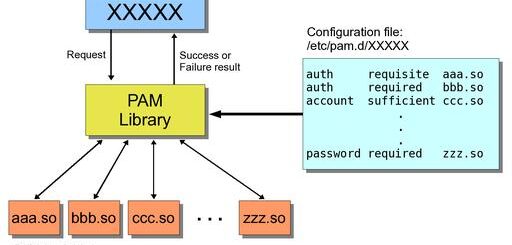Proxmox VE : Replication(복제) 기능 사용하기
먼저 Replication 기능 및 특징을 알아보겠습니다
게스트 볼륨(VM/LCX)을 다른 노드에 복제함으로써 공유 스토리지를 사용하지 않고도 모든 데이터를 사용할 수 있도록 합니다. 복제는 스냅샷을 사용하여 네트워크를 통해 전송되는 트래픽을 최소화합니다. 따라서 초기 전체 동기화 후 새 데이터는 증분적으로만 전송됩니다(Proxmox VE는 풀백업만 지원하지만, 증분백업과 유사한 기능을 제공합니다). 노드 장애가 발생하는 경우 게스트 데이터는 복제된 노드에서 계속 사용할 수 있습니다.
- 게스트를 여러 다른 노드에 복제할 수 있지만 동일한 노드에 두 번 복제할 수는 없습니다.(Target 옵션)
- 복제는 구성 가능한 간격으로 자동으로 수행됩니다. 최소 복제 간격은 1분이며 최대 간격은 일주일에 한 번입니다.(Schedule 옵션)
- 각 복제 대역폭은 스토리지나 서버에 과부하가 걸리지 않도록 제한할 수 있습니다.(Rate 옵션, MB/s)
- 게스트가 이미 복제된 노드로 마이그레이션되는 경우 마지막 복제 이후의 변경 사항(소위 델타)만 전송하면 됩니다. 이렇게 하면 필요한 시간이 크게 줄어듭니다. 게스트를 복제 대상 노드로 마이그레이션하면 복제 방향이 자동으로 전환됩니다.(예: VM100은 현재 nodeA에 있으며 nodeB로 복제되고 있는 상황입니다. VM100을 nodeB로 마이그레이션하면 이제 nodeB에서 nodeA로 자동으로 다시 복제됩니다.)
- 게스트가 복제되지 않은 노드로 마이그레이션하는 경우 전체 디스크 데이터를 전송해야 합니다. 마이그레이션 후 복제 작업은 이 게스트를 구성된 노드로 계속 복제합니다.
아래는 Replication 기능을 사용하는 방법입니다.
- Replication 기능을 사용하려면 Source node와 Target node에 동일한 이름을 가진 zfs 파일시스템을 생성해야 합니다. 저도 Replication 기능을 테스트할 때 이것을 몰라 몇 일 걸렸습니다.(node1과 node2에 zfs1이라는 스토리지를 생성했습니다.)
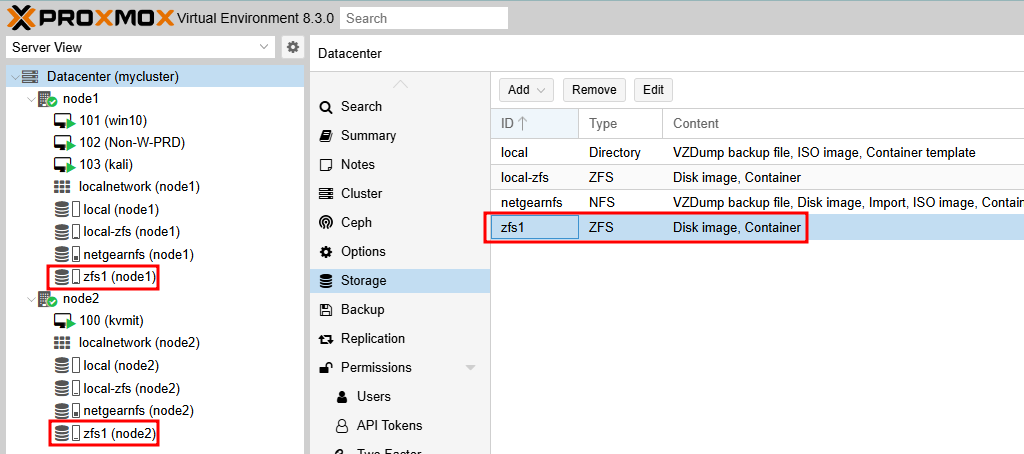
- node1의 zfs1 스토리지에 설치된 VM:102(Non-W-PRD)의 Replication을 진행해 보겠습니다. node2의 zfs1 스토리지에는 어떠한 VM도 설치되지 않았습니다.
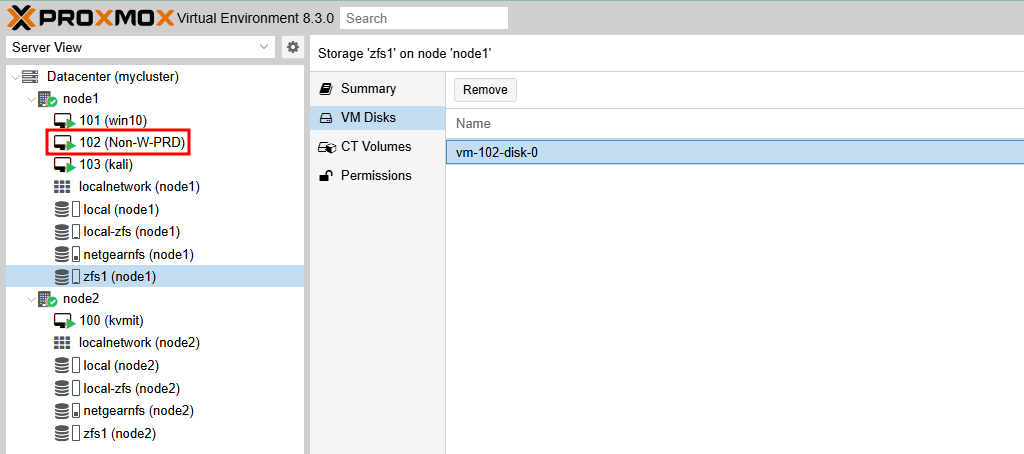
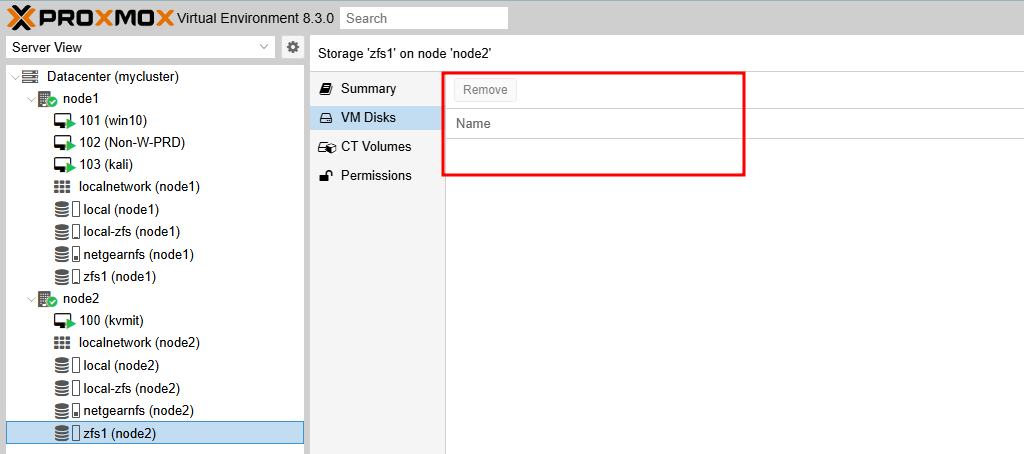
VM:102 > Replication을 선택한 후Add버튼을 클릭합니다. Target 옵션를 node2로 선택했습니다. Schedule 옵션 “*/15″는 15분마다 변경사항을 반영(복제)하라는 의미입니다.
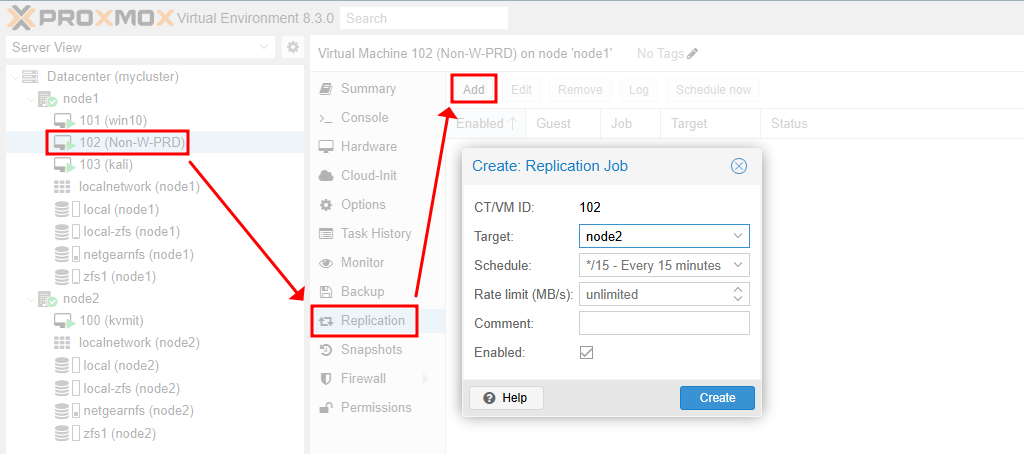
Schedule now버튼을 클릭하면 복제가 시작되고Log버튼을 클릭하면 복제 진행현황을 확인할 수 있습니다. 처음 복제를 실행하면 앞서 말씀드린 것처럼 초기 전체 동기화(full sync)가 시작됩니다.
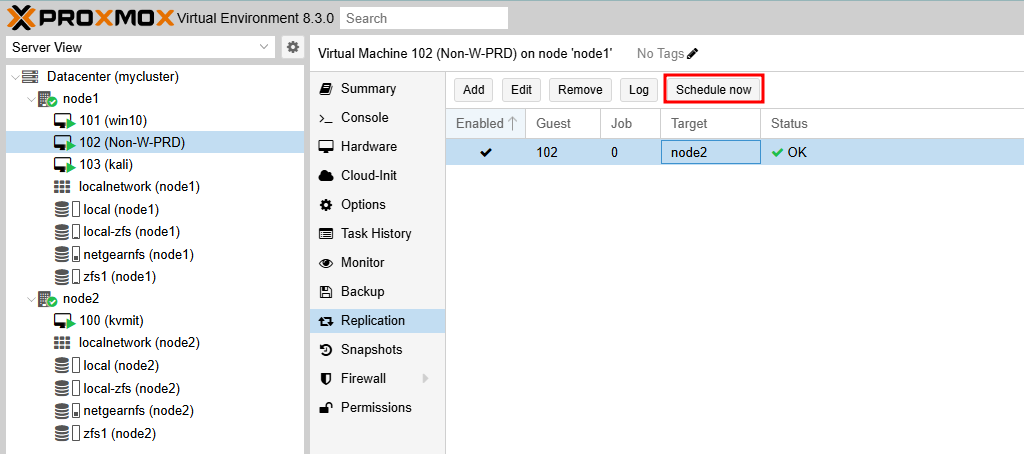
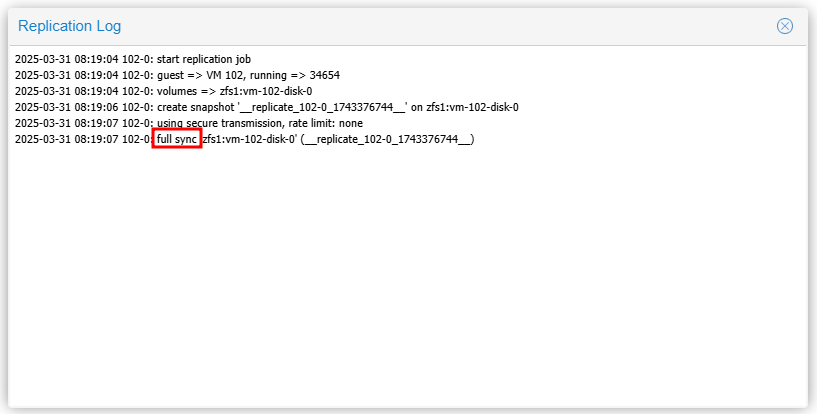
- 초기 전체 동기화가 완료되면, node2의 zfs1 스토리지에 VM:102가 복제된 것을 확인할 수 있습니다.